
QLn Series
모바일 프린터
TM
P1028026-06KO Rev. A
사용자 안내서
1
QLn Series 사용 설명서

목차
저작권 설명 ............................................................................................................ 5
문서 규약 ............................................................................................................... 7
주의, 중요사항 및 참고 ......................................................................................... 7
QLn™ Series 프린터 소개 .................................................................................... 8
QLn Series 기술 ................................................................................................... 9
스마트 배터리 ........................................................................................................ 9
인쇄 기술 ............................................................................................................. 10
감열 ..................................................................................................................... 10
QR 코드 ............................................................................................................... 11
Made for iPhone(MFi) ........................................................................................ 11
Near Field Communication(NFC) ..................................................................... 11
QLn Series 개요 ................................................................................................ 12
인쇄 준비하기 ...................................................................................................... 16
배터리 설치하기 .................................................................................................. 16
배터리 안전 .......................................................................................................... 17
충전기 안전 .......................................................................................................... 17
충전 상태 표시등 ................................................................................................. 18
배터리 상태 표시등 .............................................................................................. 18
SC2 치수 ............................................................................................................. 19
모델 UCLI72-4 4단 충전기(AC18177-5).............................................................. 19
AC 전원 어댑터(부품 번호 P1031365-024) ......................................................... 21
이더넷 및 충전기 거치대 ...................................................................................... 22
거치대를 사용하여 프린터 작동 ........................................................................... 26
미디어 장착 절차 ................................................................................................. 27
필오프 모드에서 미디어 장착하기(QLn220/320) ................................................. 29
필오프 모드에서 미디어 장착하기(QLn420) ........................................................ 30
QLn Healthcare 프린터 ...................................................................................... 31
표준 제어판 .......................................................................................................... 33
LCD 제어판 ......................................................................................................... 35
상태 바 아이콘 ..................................................................................................... 36
주 메뉴 화면(QLn320/220) .................................................................................. 38
프로그램 가능한 LCD 설정 .................................................................................. 39
홈 메뉴 화면(QLn420 및 QLn Healthcare 프린터) ............................................. 40
프린터가 작동하는지 확인 ................................................................................... 44
구성 라벨 인쇄 ..................................................................................................... 44
프린터 연결하기 .................................................................................................. 45
케이블 통신 .......................................................................................................... 46
RS-232C 통신...................................................................................................... 46
USB 통신 ............................................................................................................. 46
통신 케이블의 압력 줄이기 .................................................................................. 47
2
QLn Series 사용 설명서
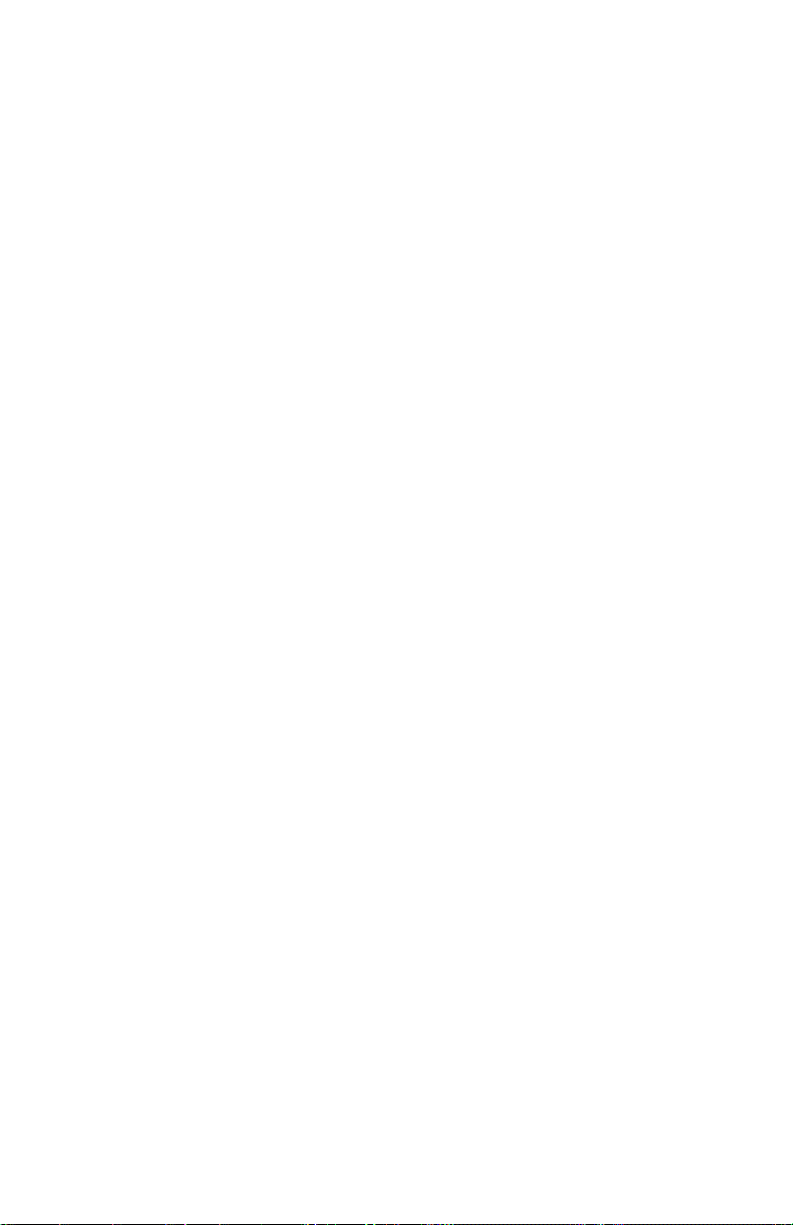
블루투스를 사용한 무선 통신 .............................................................................. 49
블루투스 네트워킹 개요 ....................................................................................... 49
WLAN 개요 .......................................................................................................... 52
소프트웨어 설정 .................................................................................................. 52
소프트웨어 설정 .................................................................................................. 53
Near Field Communication(NFC) ..................................................................... 53
QLn Series 액세서리 .......................................................................................... 55
회전 벨트 클립 ..................................................................................................... 55
소프트 케이스 ...................................................................................................... 56
하드 케이스 .......................................................................................................... 56
조정 가능한 어깨끈 .............................................................................................. 57
손끈 ..................................................................................................................... 58
예방 유지보수 ...................................................................................................... 59
배터리 수명 연장 ................................................................................................. 59
일반 청소 지침 ..................................................................................................... 59
문제점 해결 .......................................................................................................... 62
전면 제어판 .......................................................................................................... 62
LCD 제어판 표시등 .............................................................................................. 63
문제점 해결 항목 ................................................................................................. 64
문제점 해결 테스트 .............................................................................................. 66
구성 라벨 인쇄 ..................................................................................................... 66
통신 진단 ............................................................................................................. 66
사양 ..................................................................................................................... 71
인쇄 사양 ............................................................................................................. 71
메모리 및 통신 사양 ............................................................................................. 71
라벨 사양 ............................................................................................................. 72
CPCL 글꼴 및 바코드 사양 및 명령 ..................................................................... 73
ZPL 글꼴 및 바코드 사양 및 명령 ........................................................................ 74
통신 포트 ............................................................................................................. 75
물리적, 환경적 및 전기적 사양 ............................................................................ 76
QLn Series 액세서리 .......................................................................................... 80
QLn Series 액세서리 (계속) ................................................................................ 81
부록 A .................................................................................................................. 82
인터페이스 케이블(RS-232 케이블) .................................................................... 82
USB 케이블 ......................................................................................................... 83
부록 B .................................................................................................................. 84
용지 공급기 .......................................................................................................... 84
부록 C .................................................................................................................. 84
유지관리 소모품 .................................................................................................. 84
부록 D .................................................................................................................. 85
부록 E ................................................................................................................ 104
3
QLn Series 사용 설명서
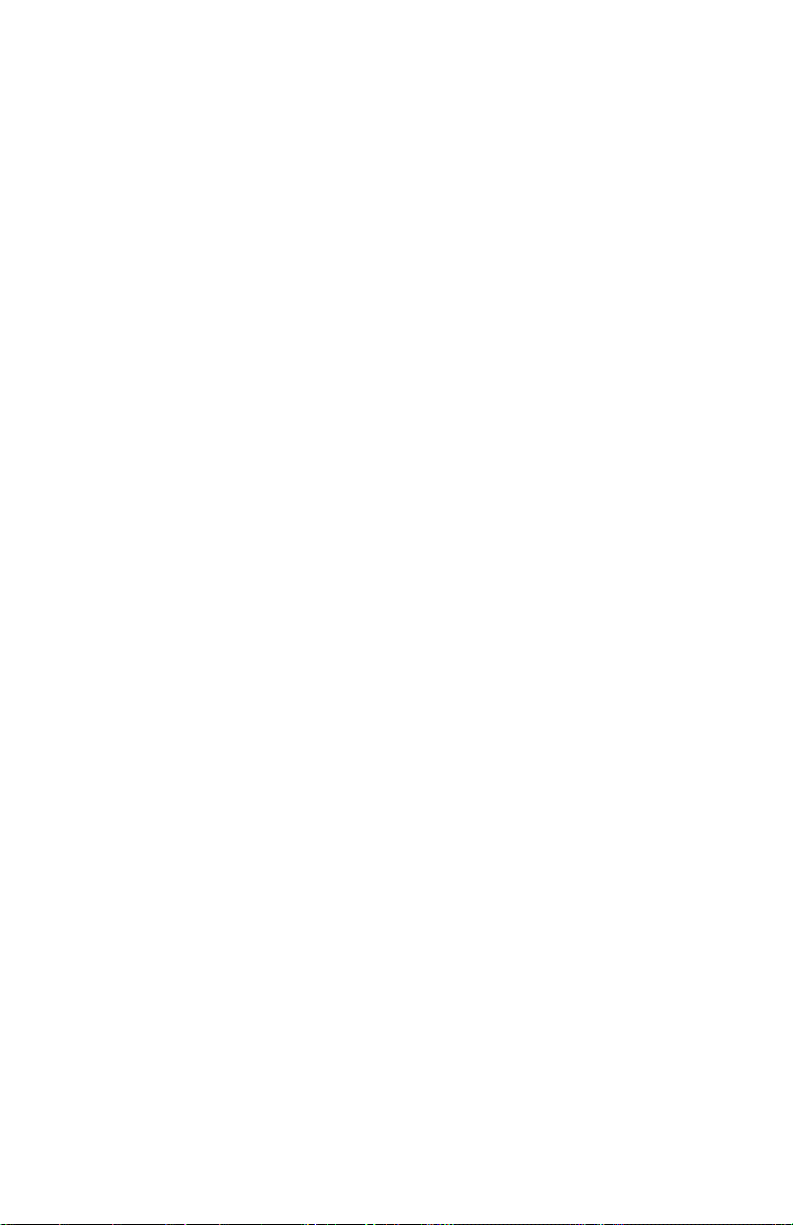
부록 F ................................................................................................................ 105
배터리 폐기 ........................................................................................................ 105
제품 폐기 ........................................................................................................... 105
부록 G ................................................................................................................ 106
경보 메시지 ........................................................................................................ 106
부록 H ................................................................................................................ 107
Zebra.com 사용 ................................................................................................ 107
예 1: QLn 시리즈 사용 설명서 찾기 ................................................................... 107
부록 I ................................................................................................................. 109
제품 지원 ........................................................................................................... 109
4
QLn Series 사용 설명서

저작권 설명
본 안내서는 Zebra Technologies Corporation의 독점권 정보를 포함합니다. 본 설명서는 여기에서
설명하는 장비에 대한 정보를 제공하기 위한 것으로 장비를 작동하고 관리하는 사용자가 사용하기
위한 것입니다. 그러한 비밀 정보는 Zebra Technologies Corporation의 명시적 서면 승인 없이 그
외의 다른 목적으로 사용, 재출판하거나 타인에게 공개할 수 없습니다.
제품 개선
지속적인 제품 개선은 Zebra Technologies Corporation의 정책이므로 모든 사양과 디자인은 사전
통지 없이 변경될 수 있습니다.
기관 승인 및 규정 정보
TUV에 의한 설계 인증 EN55022 클래스 B 유럽 Electromagnetic
EN60950-1: 제2판 안전 표준 EN55024: 유럽 면제 표준
NOM(멕시코) RCM(호주/뉴질랜드)
FCC 제15장 클래스 B RoHS II
Canadian STD RSS-210
면책 조항
Zebra Technologies Corporation은 본 설명서에서 정확한 정보를 제공하기 위해 모든 노력을
기울이므로 어떠한 잘못된 정보나 누락된 사항에 대해서도 책임을 지지 않습니다. Zebra
Technologies Corporation은 그러한 오류를 수정할 권리를 가지며 오류로 인해 발생하는
책임을 부인합니다.
결과적 손해에 대한 책임 없음
Zebra Technologies Corporation이 손해 발생 가능성을 통지 받은 경우를 포함하여 어떠한
경우에도Zebra Technologies Corporation 또는 제공 제품(하드웨어 및 소프트웨어)의 개발, 생산,
판매와 관련된 모든 사람은 제품의 사용, 사용 결과, 사용 미숙으로 인해 발생하는 모든 손해(영업
이익의 손실, 영업 중단, 영업 정보의 유실, 기타 금전적 손실을 포함하나 이에 국한되지 않음)에
대해 책임이 없습니다. 일부 주에서는 결과적 또는 우발적 손해에 대한 책임의 배제를 허용하지
않으므로 상기의 제한 사항이 적용되지 않을 수 있습니다.
저작권
본 설명서 및 그 안에 설명된 라벨 인쇄 엔진의 저작권은 Zebra Technologies Corporation의
소유입니다. 설명서 또는 라벨 인쇄 엔진의 소프트웨어를 허가없이 재생산하는 경우 최대 1년의
징역과 최대 $10,000의 벌금형에 처해질 수 있습니다(17 U.S.C.506). 저작권 침해자에게는 민사상
책임이 부과됩니다.
본 제품에는 ZPL
®
, ZPL II® 및 ZebraLinktm 프로그램; Element Energy Equalizer® Circuit; E3®;
그리고 AGFA 글꼴 등이 포함되어 있을 수 있습니다. Software © ZIH Corp. 전세계 판권 본사 소유.
ZebraLink 및 모든 제품 이름 및 숫자는 상표이며, Zebra, the Zebra logo, ZPL, ZPL II, Element
Energy Equalizer Circuit 및 E3 Circuit은 ZIH Corp.의 등록 상표입니다. 전세계 판권
®
Monotype
상표이며 특정 관할 지역에 등록되어 있을 수 있습니다.
Andy
Kai
관할지에 등록되어 있을 수 있습니다.
HY Gothic Hangul
Angsana
Andale
, Intellifont® 및 UFST® 등은 미국 특허청에 등록되어 있는 Monotype Imaging, Inc.의
TM
, CG PalacioTM, CG Century SchoolbookTM, CG TriumvirateTM, CG TimesTM, Monotype
TM
, Monotype MinchoTM 및 Monotype SungTM 등은 Monotype Imaging, Inc.의 상표이며 일부
TM
TM
®
, Arial®, Book Antiqua®, Corsiva®, Gill Sans®, Sorts® 및 Times New Roman
은 Hanyang Systems, Inc.의 상표입니다.
는 Unity Progress Company (UPC) Limited의 상표입니다.
은 미국 특허청에 등록된 The Monotype Corporation의 상표이며 특정 관할지에 등록되어
있을 수 있습니다.
Century Gothic™, Bookman Old Style
TM
및 Century SchoolbookTM 등은 The Monotype
Corporation의 싱표이며 특정 관할지에 등록되어 있을 수 있습니다.
HGPGothicB는 Ricoh company, Ltd.의 상표이며 특정 관할지에 등록되어 있을 수 있습니다.
Radiation Standard
본사 소유.
®
5
QLn Series 사용 설명서

UniversTM는 Heidelberger Druckmaschinen AG의 상표로서 특정 관할지에 등록되어 있을 수 있으
며, Heidelberger Druckmaschinen AG가 전액 출자한 자회사인 Linotype Library GmbH를 통해 독
점적으로 사용권이 부여됩니다.
®
Futura
는 미국 특허청에 등록된 Bauer Types SA의 상표이며 일부 관할지에 등록되어 있을 수 있
습니다.
®
TrueType
은 미국 특허청에 등록된 Apple® Computer, Inc.의 상표이며 특정 관할지에 등록되어 있
을 수 있습니다.
기타 제품명은 해당 소유자의 재산입니다.
“Made for iPod”, “Made for iPhone” 및 “Made for iPad”는 전자 액세서리가 각각 iPod, iPhone 또
는 iPad에 연결되도록 설계되었으며 Apple 성능 표준을 준수하는 것으로 개발자의 인증을 받았음을
의미합니다. Apple은 이러한 장치의 작동이나 안전 및 규정 표준 준수에 대한 책임을 지지 않습니
다. 이 액세서리를 iPod, iPhone 또는 iPad와 함께 사용하면 무선 성능에 영향을 줄 수 있습니다.
Bluetooth
®
는 Bluetooth SIG의 등록 상표입니다.
© 1996–2009, QNX Software Systems GmbH & Co. KG. 판권 본사 소유. QNX Software Systems Co.의
허가를 받아 출판됨
기타 모든 브랜드, 제품명 혹은 상표는 해당 소유자의 재산입니다.
©
2015 ZIH Corp.
인증:
6
QLn Series 사용 설명서

문서 규약
다음 규정은 특정 정보를 전달하기 위해 본 문서에서 사용되는
것입니다.
주의, 중요사항 및 참고
주의 • 정전기 방전
주의 • 감전의 가능성을 경고합니다
주의 • 과도한 열로 인한 화상 발생을 경고합니다
주의 • 특정 조치를 취하지 않거나 피할 경우 상해를 입을 수 있음을
알립니다
주의 • 특정 조치를 취하지 않거나 피하지 못할 경우 하드웨어에
.
물리적 손상이 발생할 수 있음을 알립니다
중요사항 • 과제를 완성하기 위해 필수적인 정보를 알려 드립니다
참고 • 주요 본문에서 중요점을 강조 또는 보충하는 중성 내지 양성
정보를 표시합니다
(ESD)의
.
가능성을 경고합니다
.
.
.
.
.
7
QLn Series 사용 설명서

QLn™ Series 프린터 소개
Zebra® QLn™ Series 모바일 프린터를 선택해 주셔서
감사합니다. 이 견고한 프린터는 혁신적인 설계와 첨단 기능을
갖추고 있어서 귀하의 작업장에 생산성과 효율성을 더해드릴
것입니다. Zebra Technologies는 산업용 프린터의 선도적인
업체로서 바코드 프린터, 소프트웨어 및 소모품에 대한 세계
수준의 지원 서비스를 제공합니다.
®
이 사용 설명서는 QLn Healthcare 및 Made for iPhone
프린터를 포함하여 QLn420, QLn320 및 QLn220 프린터를
작동하기 위해 필요한 정보를 제공합니다. MFi 프린터는 iPhone
또는 iPad®와 같은 Apple 장치가 Bluetooth®를 통해 인증 및
연결할 수 있도록 하는 Apple 보조 프로세서(MFi) 지원 기능을
제공합니다.
이러한 프린터는 CPCL 및 ZPL 프로그래밍 언어를 사용합니다.
CPCL 및 ZPL 언어를 사용해서 인쇄 라벨을 만들려면 lCPCL
및 ZPL용 프로그래밍 안내서(부품 번호 P1012728-008)를
참조하십시오. zebra.com에서 설명서를 액세스하는 방법에
대한 내용은 부록 G를 참조하십시오.
(MFi)
ZQ500 Series 소프트웨어 유틸리티:
• Zebra Net Bridge™ : 프린터 구성, 플릿 매니지먼트
• Zebra 설정 유틸리티: 단일 프린터 구성, 빠른 설정
• Zebra Designer Pro: 라벨 디자인
®
• Zebra Designer 드라이버: Windows
드라이버
• OPOS 드라이버: Windows 드라이버
• Multiplatform SDK
(이 유틸리티는 Zebra 웹사이트
http://www.zebra.com/us/en/support-downloads.html에서
찾을 수 있습니다. 부록 G를 참조하십시오.)
8
QLn Series 사용 설명서

포장 풀기 및 확인
• 외관에 손상이 없는지 확인하십시오.
• 용지 덮개를 열고(인쇄 준비하기 단락의 "용지 탑재" 참조) 라벨
함이 손상되지 않았는지 검사하십시오.
배송이 필요한 경우를 위해 배송 상자와 모든 포장재를 보관하십시
오.
손상 보고
배송 중 손상된 부분을 발견한 경우 다음을 수행합니다.
• 즉시 배송 회사에 통지하고 손상 내역을 알려주십시오. Zebra
Technologies Corporation은 프린터 배송 중 발생한 어떠한 손
상에 대해서도 책임지지 않으며 보증 정책에 따라 손상에 대한
수리 비용을 보장하지 않습니다.
• 손상 내역을 조사할 수 있도록 판지 상자 및 모든 포장재를 보관
하십시오.
• 공인 Zebra 대리점에 알리십시오.
QLn Series 기술
QLn420, QLn320 및 QLn220은 다른 Zebra 모바일 프린터
제품군에서 널리 사용되는 다양한 기술과 첨단 기술을 사용합니다.
스마트 배터리
QLn Series 배터리 팩은 프린터가 작동 매개변수를 모니터링할 수
있게 해주는 전자 부품을 가진 고성능 스마트 리튬이온 배터리입니다.
여러 매개변수 중 충전 횟수와 제조 날짜는 중요한 매개변수입니다.
프린터의 소프트웨어가 이러한 매개변수를 사용해 배터리의 상태를
모니터링하고 충전이 필요하거나 폐기해야 할 때를 알려줍니다.
작동 온도 충전 온도 보관 온도
0
C ~ +550C
-20
o
F ~ 131oF)
(-4
QLn Series
프린터는 정품
정상적으로 작동합니다
0
0
C ~ +400C
o
F ~ 104oF)
(32
Zebra
스마트 배터리 팩을 사용할 때만
.
9
QLn Series 사용 설명서
-25
(-13
0
C ~ +650C
o
F ~ 149oF)
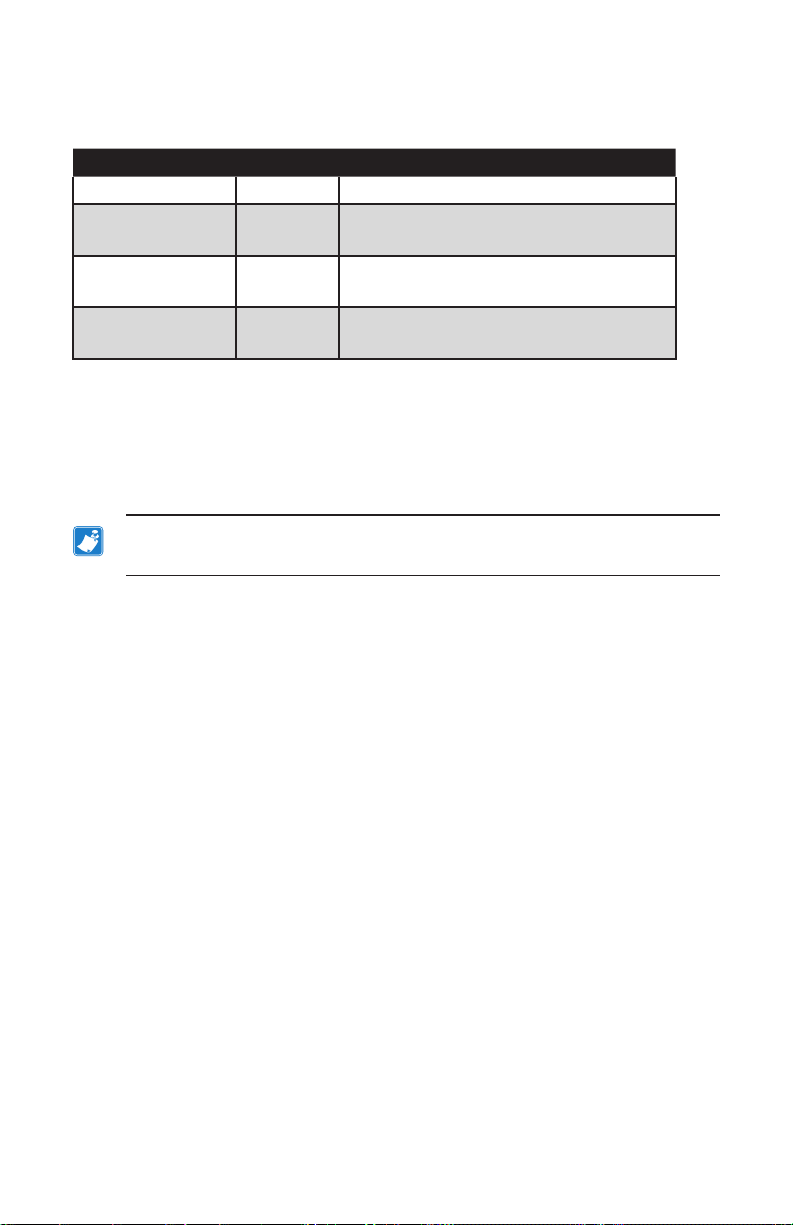
스마트 배터리의 상태는 양호, 교체 및 불량의 3가지입니다. 배터리
상태 인자는 프린터가 작동할 수 있는지 여부와 디스플레이를 통해 사
용자에게 전달되는 내용을 결정합니다.
충전 회수 수명 시동 메시지
≤300 양호 없음
300 초과 550 미만 교체 “배터리 용량 감소
교체를 고려하십시오.” *
550 초과 600 미만 교체 “경고-배터리가
유효 수명을 초과함” *
≥600 불량 “배터리 교체
종료 중” **
* 경고 메시지에는 1회의 경고음이 길게 울립니다.
** 경고 메시지가 깜박이고 경고음이 1초에 한 번씩 울립니다.
30초 후에 프린터가 종료됩니다.
참고 • 손상 위험을 최소화할 수 있도록 배터리를 제거하기 전에
프린터의 전원을 끄십시오
.
인쇄 기술
QLn Series 프린터는 감열 방식을 사용해서 인간이 읽을 수 있는
텍스트, 그림 및 바코드를 인쇄합니다. 또한 어떠한 작업 조건에서든
최적의 인쇄 결과를 내는 정교한 인쇄 엔진을 포함하고 있습니다.
감열
직접 열감지 인쇄 기술은 열을 사용하여 특수 처리된 용지에
화학적 반응을 일으킵니다. 이러한 반응은 인쇄헤드 위의 가열된
엘리먼트가 미디어와 접촉하는 위치에 검은색 표시를 남깁니다.
인쇄 엘리먼트가 203dpi(가로) x 200dpi(세로)의 고밀도로 배열되어
미디어가 프린트헤드를 지나 갈 때마다 판독하기 쉬운 문자와 그래픽
엘리먼트가 한 줄씩 생성됩니다. 이러한 기술은 잉크 또는 토너와
같은 소모품 필요하지 않으므로 단순성이 이점입니다. 그러나 용지가
열에 민감하기 때문에 특히, 상대적으로 높은 온도에 노출되는 경우
시간이 흐르면서 인쇄물의 가독성이 점차적으로 떨어집니다.
10
QLn Series 사용 설명서
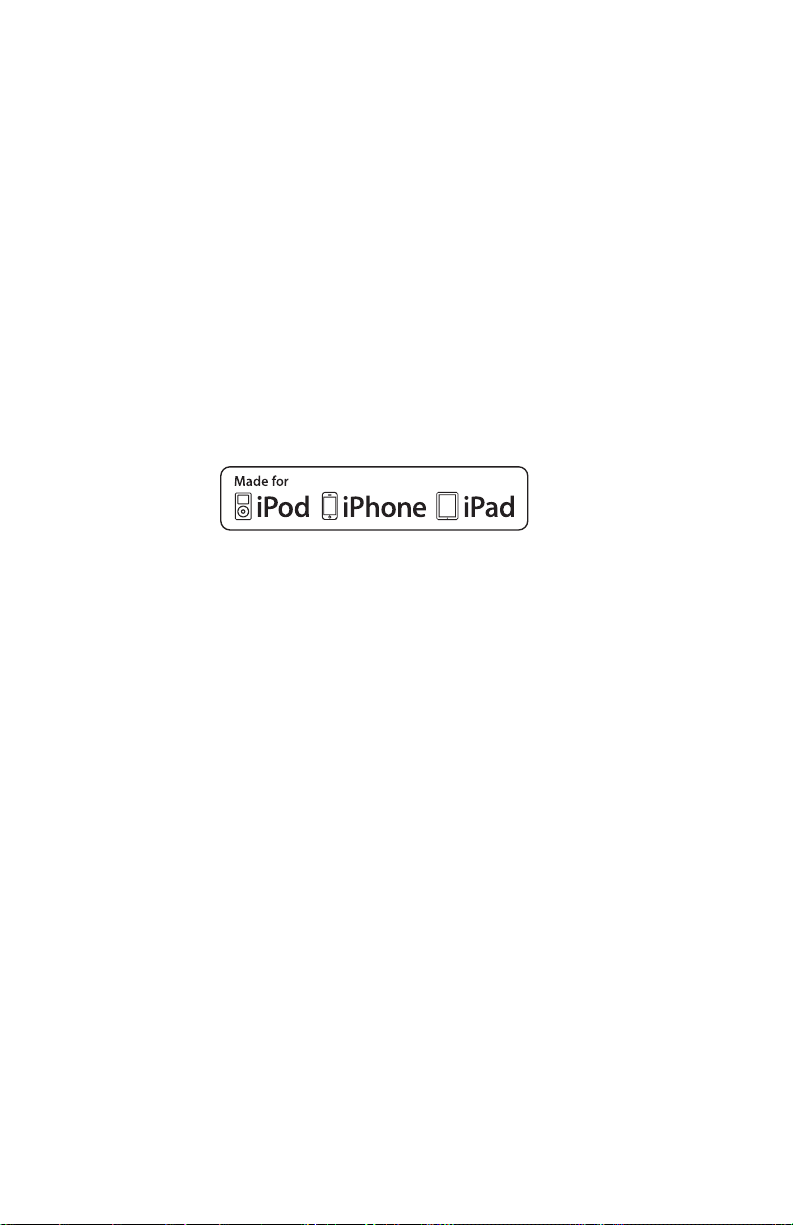
QR 코드
QR 바코드는 소모품 구매, 기능 개요, 미디어 장착, 구성 보고서 인
쇄, 청소 지침, 그리고 액세서리 정보 등과 같은 항목에 대한 간략한
비디오와 프린터 정보에 사용자를 연결하는 인간 판독 가능 텍스트
(URL)를 포함합니다. (각 프린터의 URL 주소는 13 페이지를 참조하십
시오.)
Made for iPhone(MFi)
QLn 프린터는 독립형 Bluetooth 3.0 무선과 802.11n(듀얼) 무선
이 포함된 BT3.0 무선을 통해 iOS 5 내장 Apple 장치와의 통신을 지
원합니다. 부품 번호의 9번째 자리에 "M"이 있는 프린터(예: QNxxxxxxMxx-xx)만 지원합니다.
Near Field Communication(NFC)
Bluetooth 프린터 주소가 있는 수동형 NFC 태그는 NFC 활성 스마
트폰을 통해 프린터 전용 정보에 대한 즉각적인 액세스를 제공합니다.
11
QLn Series 사용 설명서
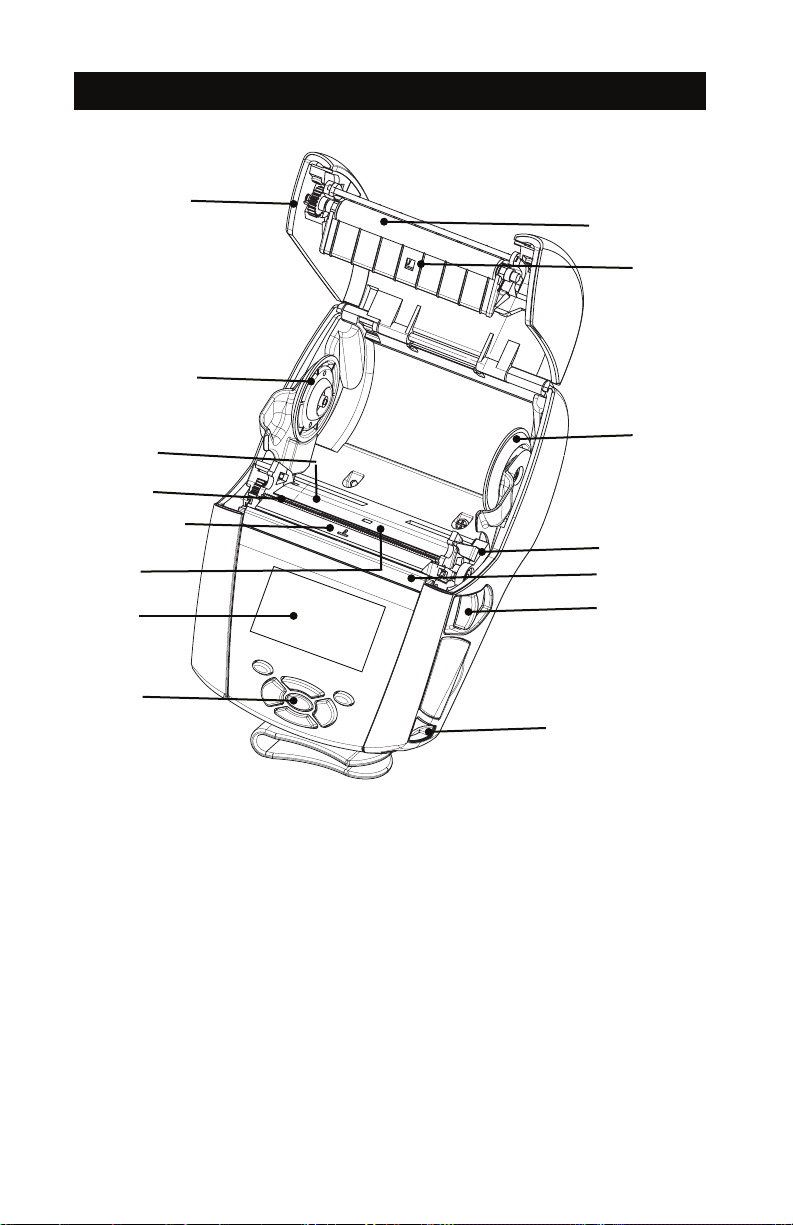
QLn Series 개요
그림 1: 그림은 QLn320
13
3
1
2
12
4
5
14
11
9
1. 플래튼 롤러
2. 블랙 바 센서
3. 용지 지지대 디스크
4. 절취 막대
5. 라벨 인식 센서
6. 필러 레버
7. 필러 베일
8. 걸쇠 열기 레버
9. 키패드
10. 어깨끈 걸이
11. 상태 화면
12. 인쇄헤드
13. 미디어 커버
14. 간격 센서
10
15. 벨트 클립
16. 배터리
17. USB/RS-232 통신 포트
18. MAC 어드레스 라벨
19. 도킹 연결부
20. DC 입력
21.
NFC(Print Touch 아이콘)
3
6
7
8
12
QLn Series 사용 설명서
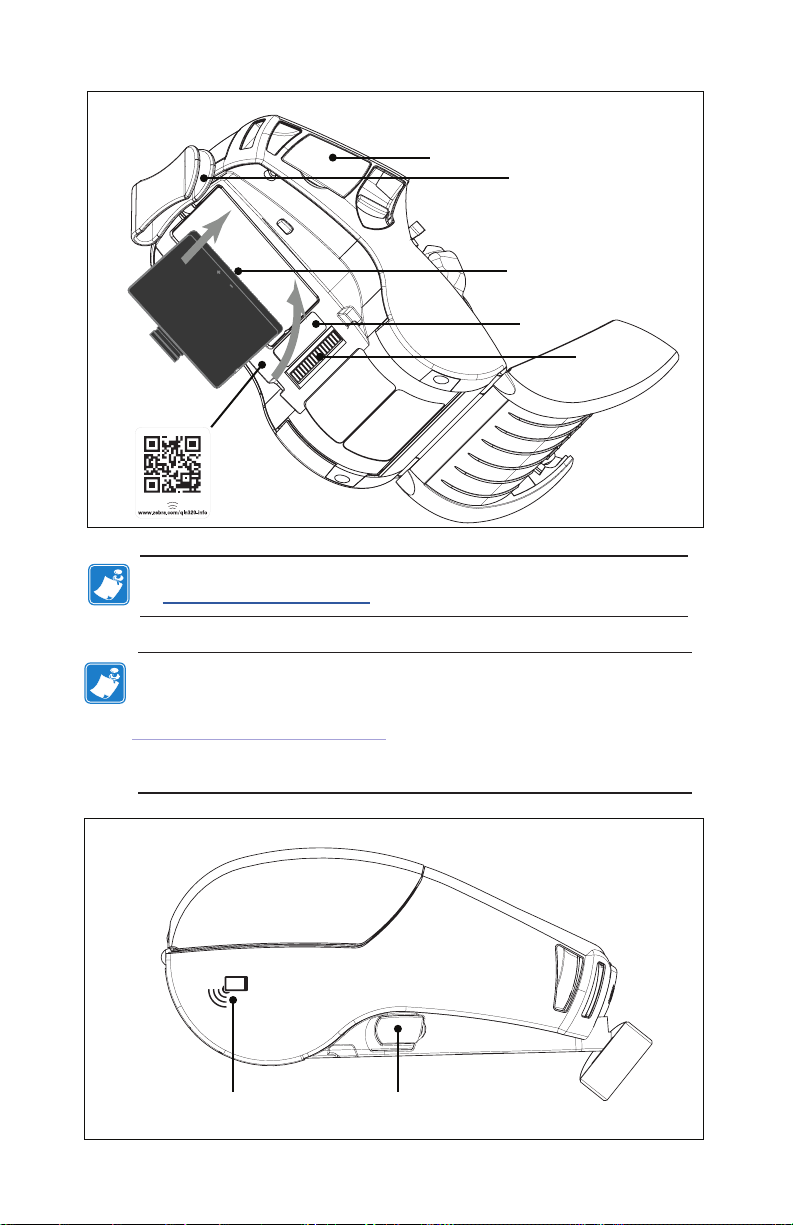
참고: 스마트폰으로
및
www.zebra.com/qln320-info에서
QR
코드를 스캔하면
17
15
16
18
19
www.zebra.com/qln220-info
프린터 전용 정보를 제공합니다
.
참고: NFC(Near Field Communication)
Zebra Print Touch
액세스하십시오
TM
아이콘을 눌러서 프린터 전용 정보를
. NFC 및 Zebra
http://www.zebra.com/nfc
기능의 스마트폰에서
제품에 대한 자세한 정보는
를 참조하십시오
. NFC를 통해
블루투스 페어링 응용 프로그램도 사용 가능합니다. 자세한 내용은
Zebra Multi-platform SDK
21
를 참조하십시오
20
13
QLn Series 사용 설명서
.

그림 2: 그림은 QLn420
13
4
1
2
3
14
5
7
11
9
1. 플래튼 롤러
2. 블랙 바 센서
3. 용지 지지대 디스크
4. 절취 막대
5. 라벨 인식 센서
6. 필러 레버
7. 필러 베일
8. 걸쇠 열기 레버
9. 키패드
10. 어깨끈 걸이
11. 상태 화면
12. 인쇄헤드
13. 미디어 커버
14. 간격 센서
12
6
8
10
15. 벨트 클립
16. 배터리
17. DC 입력
18. MAC 어드레스 라벨
19. 도킹 연결부
20. USB/RS-232 통신 포트
14
QLn Series 사용 설명서

17
참고: 스마트폰으로
QR
코드를 스캔하면
에서 프린터 전용 정보를 제공합니다
15
16
18
19
www.zebra.com/qln420-info
.
20
QLn Series 사용 설명서
15

인쇄 준비하기
배터리
배터리 설치하기
중요사항 • 배터리는 처음 사용하기 전에 보관하는 동안 최대
용량을 유지할 수 있도록 슬립 모드로 배송됩니다. 배터리를 처음
사용하기 전에
충전기
시키십시오
AC
2 또는 4단
.
어댑터
충전기
(19
페이지 참조)에 연결하거나 스마트
(17
페이지 참조)에 연결해서 웨이크업
1. 프린터 하단에서 배터리 칸을 찾습니다.
2. 배터리 칸을 열기 위해 벨트 클립을 돌립니다(벨트 클립이
있는 경우).
3. 그림 1 같이 프린터에 배터리를 장착합니다. (팩을 반대
방향으로 삽입하는 것은 불가능합니다.)
4. 배터리를 장착할 때 그림과 같이 흔들어 줌으로써 제자리에
고정되도록 합니다.
처음 배터리를 장착하는 경우, 제어판 표시등이 잠깐 켜졌다가
다시 꺼집니다. 이것은 배터리가 완전히 충전되지 않았음을
나타냅니다.
그림 3: 배터리 설치(그림은 QLn220)
벨트 클립
배터리
QLn Series 사용 설명서
16

배터리 안전
주의 • 배터리가 실수로 누전되지 않도록 하십시오. 배터리
터미널에 전도 물체가 닿도록 하면 단락 현상이 발생해서 화상 및
기타 인체 상해를 입거나 화재가 발생할 수 있습니다
중요사항 • 각 프린터에 동봉된 중요 정보 데이터 시트와 각
배터리 팩에 동봉된 기술 회보를 참조하십시오. 이러한 문서는
본 프린터를 사용하는 동안 최대의 신뢰성과 안전성을 보장하는
절차에 자세히 설명합니다
중요사항 • 사용한 배터리는 항상 올바른 방법으로 폐기해야
.
합니다. 배터리 재활용 정보에 대한 자세한 내용은 부록 E를
참조하십시오
주의 • 배터리에 사용하도록
.
Zebra의
구체적인 승인을 받지 않은
충전기를 사용하는 경우에는 배터리 팩이나 프린터가 손상될 수
있으며 장비 보증을 받을 수 없게 됩니다
주의 • 소각하거나, 분해하거나, 합선시키거나
고온에 노출시키지 마십시오
.
.
65oC(149oF)
충전기 안전
충전 베이로 액체나 금속 물질이 들어갈 수 있는 곳에 충전기를
두지 마십시오
.
.
이상의
17
QLn Series 사용 설명서
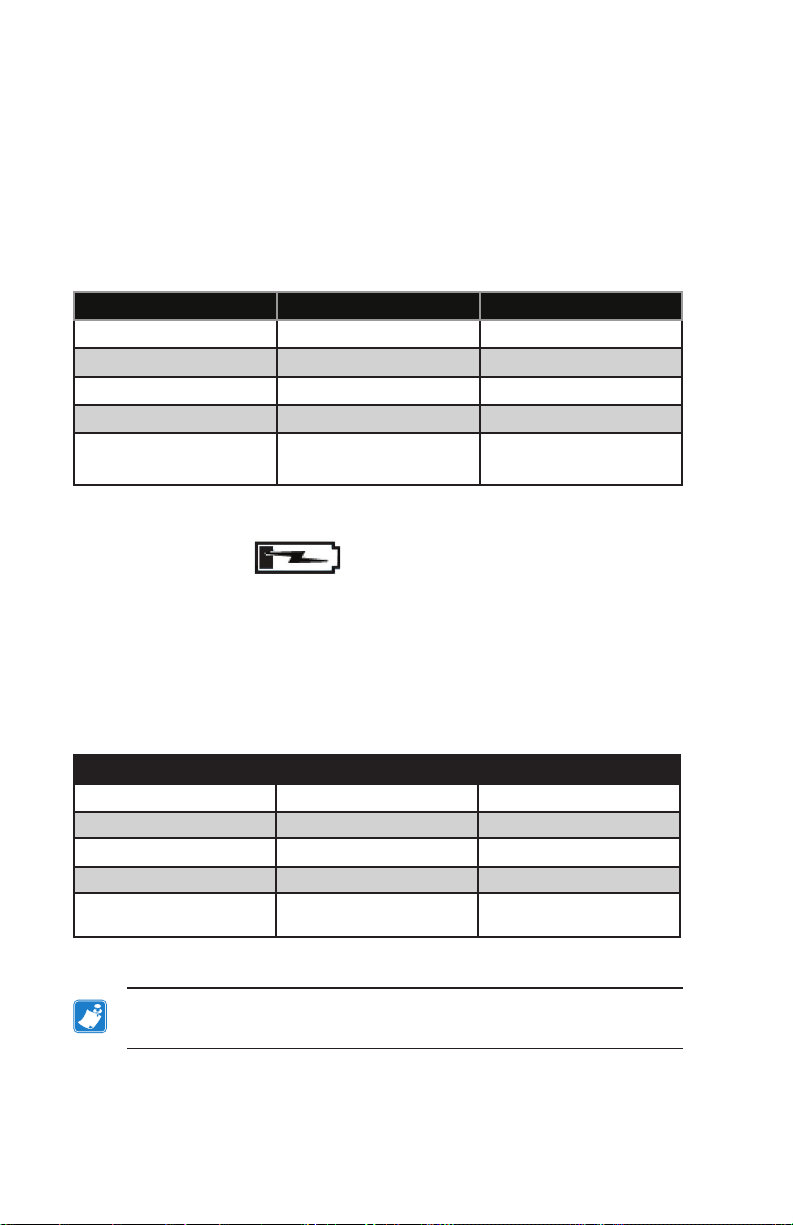
스마트 충전기-2(SC2) 단일 배터리 충전기(P1031365-063)
스마트 충전기-2(SC2)는 ZQ500 Series 프린터에 사용되는 2-셀
및 4-셀 리튬이온 스마트 배터리용 충전 시스템입니다.
충전 상태 표시등
SC2는 LED 표시등을 사용해서 아래와 같이 충전 상태를 녹색,
노란색 또는 황색으로 나타냅니다.
DC 전원 입력 표시등 배터리 상태
있음 녹색 배터리 없음
있음 녹색 완전히 충전됨
있음 노란색 충전 중
있음 황색 오류
있음 꺼짐 있음 및 배터리
상태 = 불량
또한 이 LED가 충전 상태 표시등임을 알 수 있도록 배터리 충전
그림이 표시됩니다
배터리 상태 표시등
.
SC2에는 배터리 팩의 상태를 나타내는 3색(노란색/녹색/황색)
LED가 있습니다. 충전기에 배터리를 삽입하면 배터리 상태를 식
별하여 아래와 같이 해당하는 LED가 켜집니다. LED는 입력 전원
이 가해지는 동안 켜진 상태로 있게 됩니다.
배터리 표시등 상태
없음 또는 스마트 아님 꺼짐
스마트 배터리 있음 녹색 양호
스마트 배터리 있음 노란색 용량 감소됨
스마트 배터리 있음 노란색 깜박임 사용 수명 다함
스마트 배터리 있음 황색 배터리 교체 필요(부록 E
의 지침에 따라 폐기)
참고 •
SC2에 대한
부품 번호
P1040985-001)를
자세한 정보는 스마트 충전기
참조하십시오
QLn Series 사용 설명서
.
18
2 사용
설명서
(

그림 2: 스마트 충전기-2(SC2)
스마트 배터리
충전 상태 아이콘 수명 상태 아이콘
SC2 치수
충전 상태
LED 표시등
수명 상태
LED 표시등
높이 너비 길이
65.1 mm(2.56 인치) 101.5 mm(4 인치) 120.9 mm(4.75 인치)
모델 UCLI72-4 4단 충전기(AC18177-5)
UCLI72-4 4단 충전기는 최대 4개의 QLn Series 배터리 팩을 동시에
충전하도록 만들어졌습니다. 4단 충전기로 배터리를 충전하려면 배터
리를 프린터에서 꺼내야 합니다.
1. 충전기가 4단 충전기 지침서에 따라 적절하게 설치되어 있는지
확인합니다. 전면 패널의 전원 표시등이 켜져 있어야 합니다.
2. 배터리 팩의 방향에 유의하면서 그림 3와 같이 배터리 팩을 4개
의 충전 베이 중 하나에 꽂습니다. 배터리 팩을 충전 베이에 끝까
지 밀어 넣은 다음 뒤로 흔들면 찰칵하며 제자리에 고정됩니다.
배터리가 제대로 삽입되면, 충전 중인 배터리 바로 아래에 호박
색(황색) 표시등이 켜집니다.
19
QLn Series 사용 설명서

배터리 아래에 있는 표시기는 아래의 표와 같이 충전 절차를 모니터
할 수 있도록 해줍니다.
황색 녹색 배터리 상태
켜짐 꺼짐 충전 중
켜짐 점멸
꺼짐 켜짐 완전히 충전됨
점멸 꺼짐 오류-배터리 교체
중요 사항 • 배터리에 문제가 있으면, 오류상태가 발생합니다. 배터리가
너무 뜨겁거나 차가워서 적절히 충전할 수 없기 때문에 충전기가
오류 상태를 나타낼 수 있습니다. 배터리의 온도가 주변의 실온과
비슷해지면 배터리 충전을 시도하십시오. 두 번째 시도할 때 황색
표시등이 점멸하기 시작하는 경우에는 배터리를 폐기해야 합니다
배터리는 부록 F에 설명된 적절한 방법으로 폐기하십시오
그림 3: 4단 충전기
80% 충전됨(사용
가능)
.
.
황색
표시등
배터리 팩을 충전
1.
베이에 밀어 넣으십
시오
.
녹색
표시등
전원 표시등
2.
배터리 팩을 흔들어서 장착
되도록 하십시오
4단 충전기 주기 시간:
배터리 상태 표준 팩 확장 팩
배터리 80% 충전됨 2 시간 미만 4 시간 미만
배터리 완전 충전됨 3 시간 미만 5 시간 미만
참고 • 이 충전 시간은 완전히 방전된 배터리의 경우입니다
전원 공급 장치
.
충전기 베이
.
20
QLn Series 사용 설명서

일부만 방전된 배터리 팩은 완전 충전상태에 이르는 시간이 이보다
적게 소요됩니다. 충전 용량의 80%에 도달한 배터리는 사용 가능하
지만, 최대한의 배터리 수명을 유지할 수 있도록 배터리를 완전히 충
전하도록 권장합니다.
UCLI72-4 4단
충전기에는 충전상태와 관계 없이 6시간이 지나면 배터리
충전을 중단하는 안전기능이 있습니다. 배터리가 완전히 충전되지 않는
경우 배터리를 교체해야 할 수 있습니다
.
UCLI72-4 4
단 충전기를 설치할 때 위쪽 덮개와 아래쪽 덮개에 위치한
환기구를 막지 않도록 주의하십시오. 배터리를 밤새 충전하려는
경우에는 실수로 꺼지지 않도록 충전기가 제대로 전원에 연결되어
있는지 확인하십시오
.
AC 전원 어댑터(부품 번호 P1031365-024)
그림 4: AC 전원 어댑터로 배터리 팩 충전
AC 어댑터
DC 입력
21
QLn Series 사용 설명서
AC 전원 코드
(지역에 따라
다름)

• 프린터에 있는 보호 덮개를 열어서 DC 입력 충전기 잭을 노출
시킵니다.
• 거주 지역에 적합한 AC 전원 코드를 어댑터에 연결한 다음,
전원 코드를 AC 콘센트에 꽂습니다.
• AC 어댑터의 베럴 플러그를 프린터의 충전기 잭에 꽂습니다.
• 프린터가 켜지면서 충전이 시작됩니다. 이때 프린터를 끄거나
켜 놓은 상태로 놔둡니다. 프린터가 켜지거나 꺼진 상태로 계속
해서 충전됩니다.
참고 •
배터리는 처음 사용하기 전에 보관하는 동안 최대 용량을 유지할
수 있도록 슬립 모드로 배송됩니다. 배터리를 처음 사용하기 전에
어댑터
(19
페이지 참조)에 연결하거나 스마트 충전기
(17
페이지 참조)에 연결해서 웨이크업 시키십시오
프린터를 사용하면서 배터리를 충전할 수는 있지만, 이 경우에 충전
시간이 증가하게 됩니다
.
2 또는 4단
.
AC
충전기
이더넷 및 충전기 거치대
거치대는 QLn Series 프린터에 사용하기 위한확장 장비입
니다. QLn220 및 320용 4베이 거치대(EC4) 또는 단일 베이 옵
션(EC)이 있습니다(23 및 24 페이지 참조). 단일 베이도 있습니
다 QLn420(QLn420-EC) 용 이더넷 및 충전 옵션이 있습니다
(24 페이지 참조).
QLn-EC/EC4 거치대는 도킹된 프린터에 충전 전원을 제공함은 물
론 프린터와 통신하기 위한 표준 10/100 Mb/s 이더넷 포트도 제공합
니다. 또한, QLn420-EC는 도킹된 프린터에 충전 전원을 제공함은 물
론 프린터와 통신하기 위한 표준 10/100 Mb/s 이더넷 포트도 제공합
니다. 또한, 모든 거치대는 도킹된 프린터에 배터리 충전 전원을 제공
함은 물론 보조 전원 공급 장치 역할을 합니다.
거치대에는 거치대의 상태를 나타내는 두 개의 LED가 있습니다.
녹색으로 켜지면 거치대에 입력 전원이 공급되고 있는 경우이며, 녹
색으로 깜박이면 이더넷이 작동 중인 상태입니다. 거치대에 있는 버
튼을 눌러 프린터를 쉽게 결합하고 분리할 수 있습니다. 도킹 상태에
서도 프린터는 정상 작동합니다. 즉, 디스플레이와 LED 충전 상태가
표시되고 프린터 제어 및 데이터 입력이 가능합니다. 또한 인쇄가 가
능하고 미디어를 교체할 수도 있습니다.
22
QLn Series 사용 설명서

LED 상태 표시
녹색 켜짐 전원 켜짐
녹색 깜박임 이더넷 동작
참고 •
프린터를 거치대에 결합하기 전에
QLn320 또는 QLn220
아래쪽에 있는 “결합 거치대 액세스” 라벨을 제거하십시오
ࠉʼࢻঠٕ
.
프린터
참고 • Zebra
남은 잔여물을 제거하십시오
청소용 펜으로 도킹 연결부를 청소해서 라벨을 떼낸 뒤에
.
QLn420은 도킹 연결부 위에 위의 라벨을 사용하지 않지만, 대신 2개
의 나사로 고정되는 플라스틱 도킹 연결부 커버를 포함하고 있습니다.
나사를 제거하여 프린터에서 도킹 연결부를 제거하고 도킹 연결부를
노출시킵니다(아래 참조).
도킹 연결부
도킹 연결부
커버
23
QLn Series 사용 설명서

그림 5: 이더넷 거치대(QLn220/320용 4베이)
도킹 베이
이더넷 상태
표시등
해제 버튼
전원 상태 표시등
높이 너비 길이
66.7 mm(2.62 인치) 579.9 mm(22.83 인치) 150.57 mm(5.93 인치)
참고 • QLn220 및 320
않습니다
.
대용량 배터리는
24
QLn Series 사용 설명서
QLn-EC 및 EC4
크래들과 호환되지
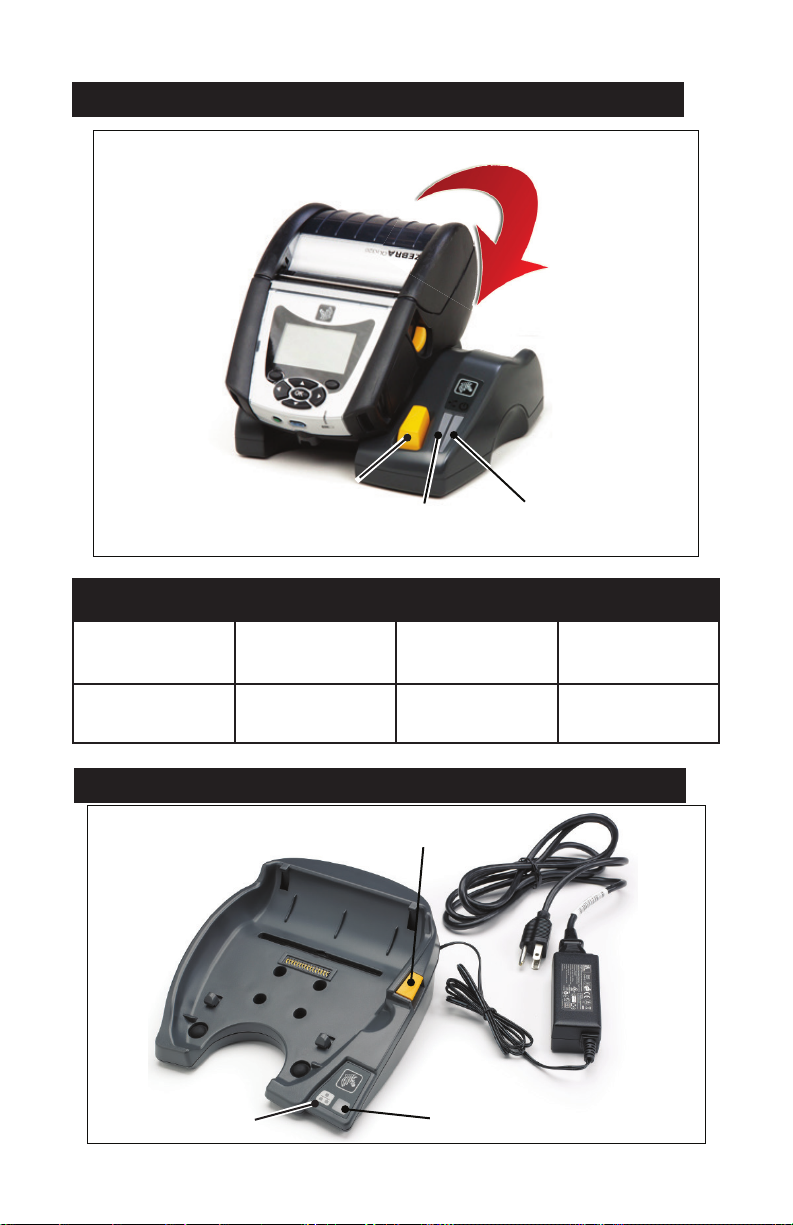
그림 6: 이더넷 거치대 단일 베이(QLn220/320)
해제 버튼
이더넷 상태
해제 버튼
표시등
거치대 높이 너비 길이
QLn-EC 66.7mm
(2.62 인치)
QLN420-EC 66.2mm
(2.60 인치)
171.28 mm
(6.74 인치)
137.7mm
(5.42 인치)
그림 7: 이더넷 거치대(QLn420)
해제 버튼
150.57 mm
(5.93 인치)
219.6 mm
(8.64 인치)
AC 어댑터
이더넷 상태
표시등
전원 상태
표시등
25
QLn Series 사용 설명서
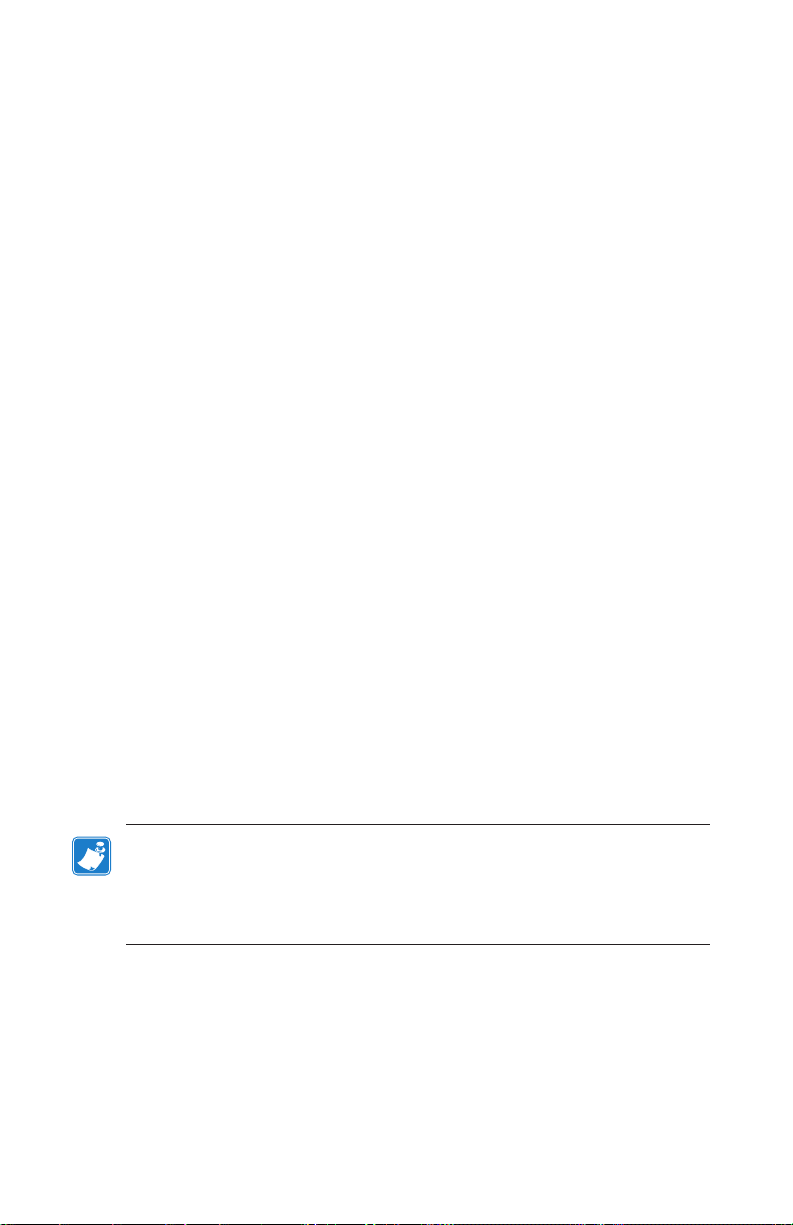
거치대를 사용하여 프린터 작동
• 모든 QLn Series 프린터는 호환되는 거치대에 연결시 충전됩
니다.
• 이더넷 옵션이 설치된 QLn Series 프린터만 이더넷 네트워크
에 연결됩니다. 프린터 뒷면의 PCC 코드를 확인하십시오(위치
는 부록 D 참조). QNx-xxxxx0xx-xx 형식의 코드는 이더넷을
지원하지 않으며, QNxxxxxxExx-xx 또는 QNx-xxxxxMxx-xx
형식의 코드가 이더넷을 지원합니다 (여기서 "x"는 상관 없음).
또한 LCD의 "통신" 하위 메뉴를 확인해도 됩니다(38 페이지의
주 메뉴 화면 참조). 이 하위 메뉴를 선택하면 설치되지 않은 모
든 통신 옵션이 표시됩니다.
• 거치대에 전원이 공급되고 프린터가 도킹된 경우, 프린터 충전
LED가 프린터의 충전 상태 를 나타냅니다(그림 18 참조).
• 거치대에 프린터를 도킹하면 자동으로 프린터가 켜지면서 프린
터를 원격으로 관리할 수 있게 됩니다.
• 거치대에서 공급되는 입력 전원과 라이브 이더넷 연결이 감지
되면 프린터가 자동으로 이더넷 네트워크에 연결됩니다.
• 802.11 무선 기능을 갖춘 프린터의 경우 이더넷 연결이 활성 상
태이면 이 인터페이스가 꺼집니다. 이더넷 연결이 더 이상 활성
상태가 아니면 이 인터페이스가 다시 켜집니다.
• 블루투스 무선 기능을 갖춘 프린터의 경우 이 인터페이스
는 거치대에 프린터가 설치되어 있는 동안 활성 상태로 남아
있습니다.
• 직렬 및 USB 포트는 거치대에 프린터가 설치되어 있는 동안 활
성 상태로 남아 있습니다.
• 프린터가 거치대에 설치되어 있으면 DC 입력 배럴 잭 커넥터
(그림 7 참조)를 사용할 수 없습니다. 대신 DC 배럴 잭을 거치
대에 직접 꽂아야 합니다.
참고 •
프린터는
발생하지 않도록 과전압 보호 기능을 제공합니다
전압이 가해지는 경우
위험을 줄입니다
경우에만 배터리가 충전됩니다
0-36V의
, DC 라인
. Zebra AC
전압이
DC 전원 잭에
퓨즈가 영구적으로 개방되어 화재
어댑터를 사용하여
.
26
QLn Series 사용 설명서
공급될 때 손상이
. 36V를
초과하는
12VDC를
공급하는
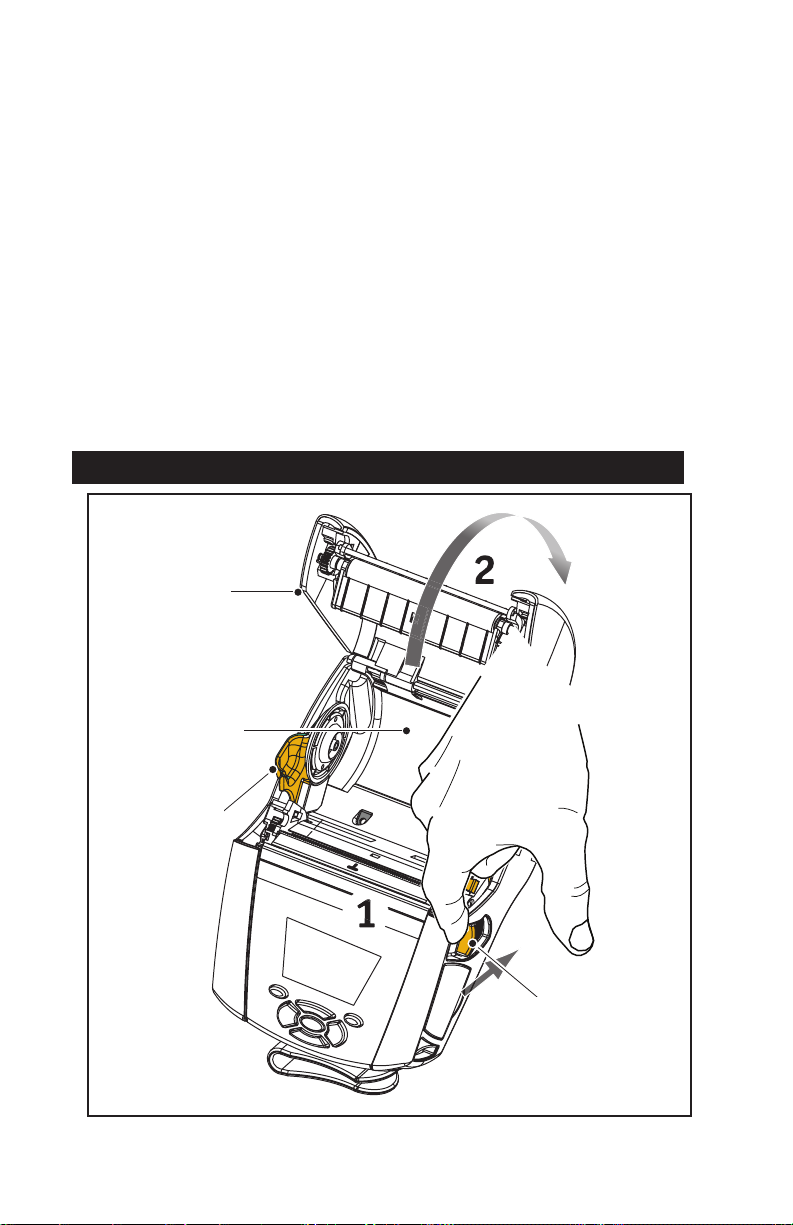
QLn Series 프린터에 미디어 장착
다음 두 모드 중 하나에서 QLn Series 프린터를 작동시킬 수 있습니
다. 티어오프 또는 필오프입니다. 티어오프 모드를 이용하면 인쇄 후
각 라벨(또는 라벨의 스트립)을 뜯어낼 수 있습니다.티어오프 모드를
이용하면 인쇄 후 각 라벨(또는 라벨의 스트립)을 뜯어낼 수 있습니다.
필오프 모드에서는 인쇄와 동시에 라벨에서 라벨 뒷면이 벗겨져 나갑
니다. 이 라벨을 가져가면 다음 라벨이 인쇄됩니다.
미디어 장착 절차
1. 프린터를 엽니다(그림 7 참조).
• 아래의 "1"과 같이 프린터 양면의 미디어 커버 버튼을 누릅니다.
미디어 커버가 자동으로 열립니다.
• "2"와 같이 미디어 커버를 완전히 뒤로 돌려서 용지함과 가변식
용지 지지대를 노출시킵니다.
그림 8: 프린터 열기
미디어 커버
용지함
미디어 지지대
(반대쪽 지지대는
보이지 않음)
걸쇠 열기 레버
27
QLn Series 사용 설명서
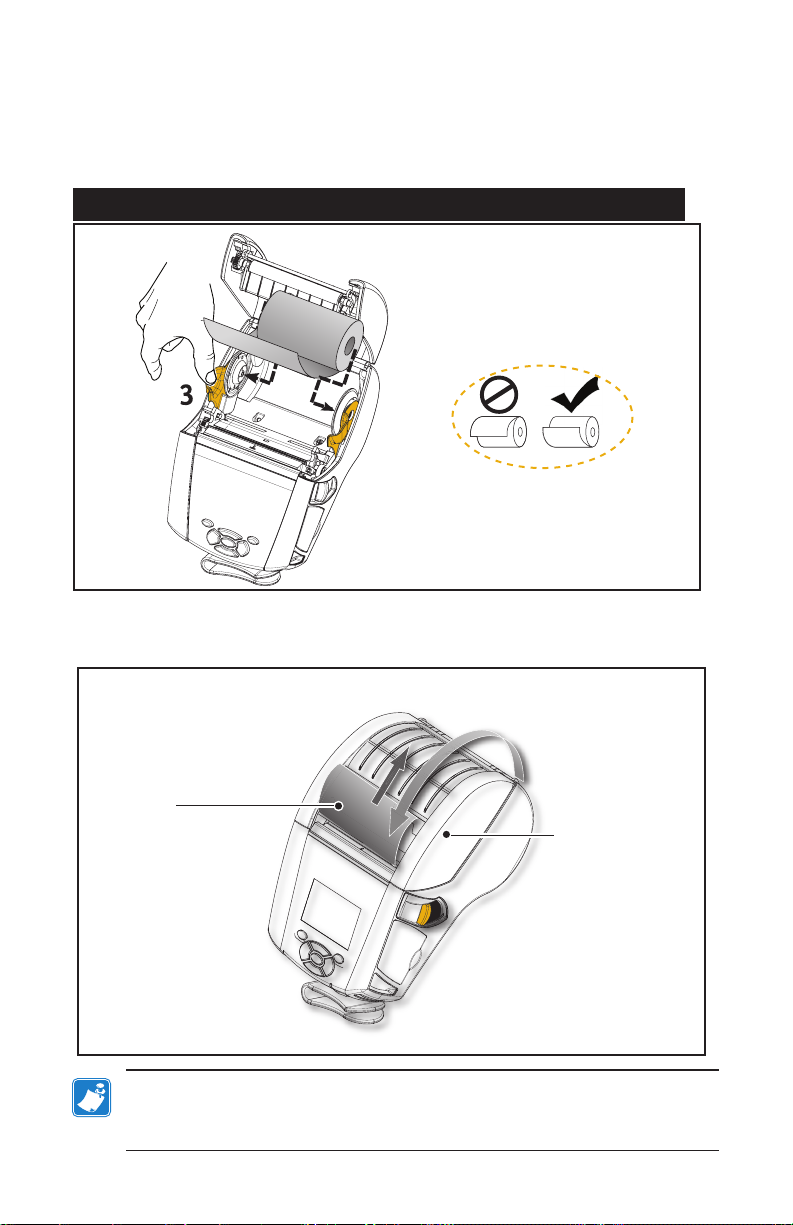
2. 지지대 사이에 미디어 롤을 삽입하고(그림의 방향으로) 지지대
4
가 미디어를 고정하도록 합니다. 지지대는 미디어 너비에 맞도
록 자동으로 조정되며, 미디어 롤은 지지대에서 자유롭게 회전
할 수 있어야 합니다.
그림 9: 미디어 장착
3. 프린터를 티어오프 모드에서 사용하려면 아래 그림과 같이 미디
어 커버를 닫습니다.
미디어를
프린터
밖으로 당겨
빼내십시오.
미디어 커버 닫기
참고 • Set-Get-Do(SGD)를 통해
미디어 공급 길이를 조정하도록 설정을
변경하는 방법에 대한 정보는 프로그래밍 안내서
참조하십시오
.
28
QLn Series 사용 설명서
(P1012728-xxx)를
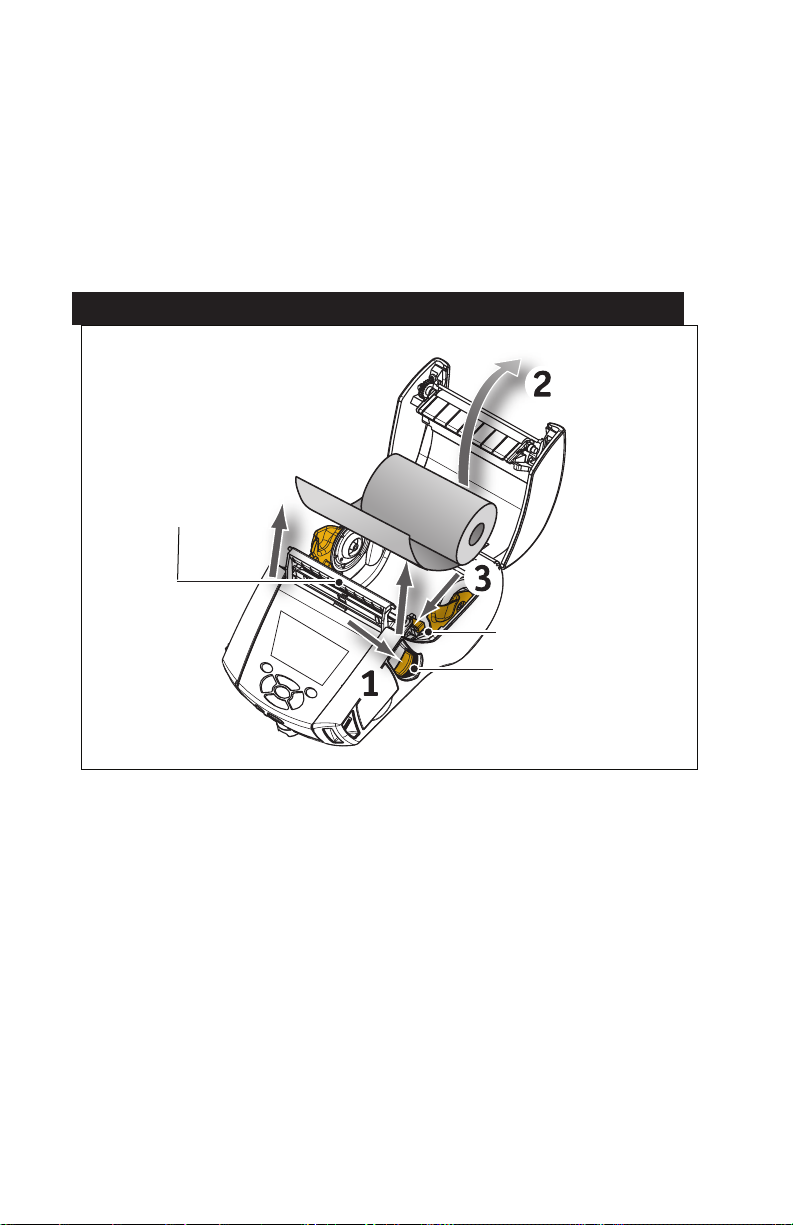
필오프 모드에서 미디어 장착하기(QLn220/320)
• 프린터를 필오프 모드에서 사용하려는 경우 미디어에서 라벨을
몇 개 벗겨낸 다음 앞에서 설명한 대로 미디어를 장착합니다.
• 필러 레버를 앞으로 밀어서 필러 베일을 "위쪽" 위치로 분리합니
다(그림 10의 “3” 및 “4” 참조).
• 미디어 커버를 닫고 필러 베일을 잠급니다. 용지가 필러 베일과
평압 롤러 사이로 급지됩니다.
그림 10: 필러 바 활성화하기(그림은 QLn320)
필러 베일(필오프
모드에서 용지를
사용 중인 경우 위로
당겨서 뒤집습니다.)
4
필러 레버
걸쇠 열기 레버
• 프린터를 켭니다. 프린터가 이미 켜져 있으면 프린터 앞면에 있
는 급지 버튼을 누릅니다. 라벨을 인쇄 중인 경우, 프린터는 용
지를 다음 라벨로 보냅니다. 저널 용지에 인쇄할 경우 프린터에
서 짧은 용지 스트립을 밀어냅니다.
필러 베일을 분리하려면 앞에서 설명한 대로 먼저 용지 덮개를 엽니
다. 필러 베일이 자동으로 위쪽 위치로 돌아갑니다.
필러 베일을 아래로 똑바로 눌러서 원래의 홈 위치에 고정시킵니다.
29
QLn Series 사용 설명서
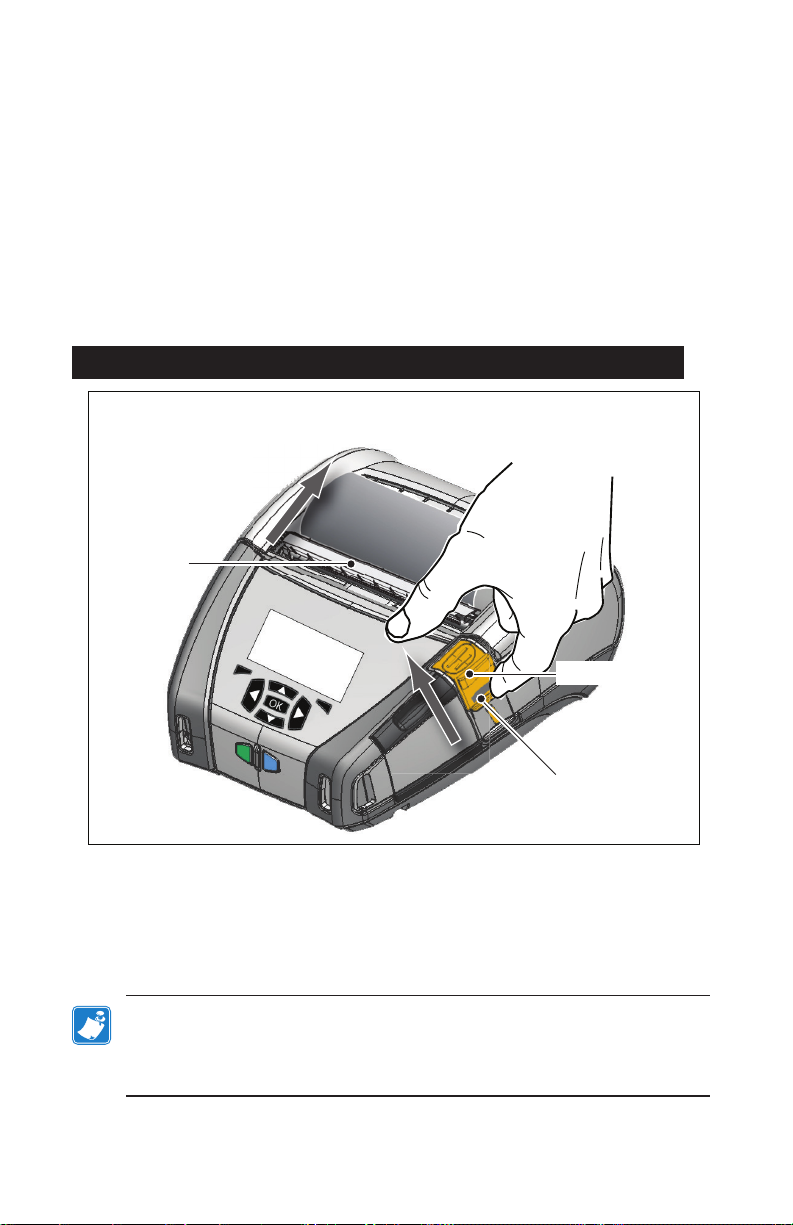
필오프 모드에서 미디어 장착하기(QLn420)
• 프린터를 필오프 모드에서 사용하려는 경우 미디어에서
라벨을 몇 개 벗겨낸 다음 앞에서 설명한 대로 미디어를
장착합니다.
• 미디어 커버를 닫습니다.
• 프린터 측면의 미디어 커버 버튼 아래에 있는 필러 레버를 들어
올립니다.
• 필러 레버를 "위쪽" 위치로 잠가서 필러 베일을 완전히 맞물립
니다.
그림 11: 필러 바 활성화하기(그림은 QLn420)
필러 베일
미디어 커버 버튼
필러 레버
• 프린터를 켭니다. 프린터가 이미 켜져 있으면 프린터 앞면에 있
는 급지 버튼을 누릅니다. 라벨을 인쇄 중인 경우, 프린터는 용
지를 다음 라벨로 보냅니다. 저널 용지에 인쇄할 경우 프린터에
서 짧은 용지 스트립을 밀어냅니다.
참고 •
필러에는 대부분의 합성 라벨 미디어를 사용할 수 없는데, 이는
미디어가 부드러워서 라이너에 달라 붙는 경향이 있기 때문입니다
그러나
, QLn420
있습니다
프린터에서는 합성 라벨에 완벽하게 인쇄할 수
.
30
QLn Series 사용 설명서
.
